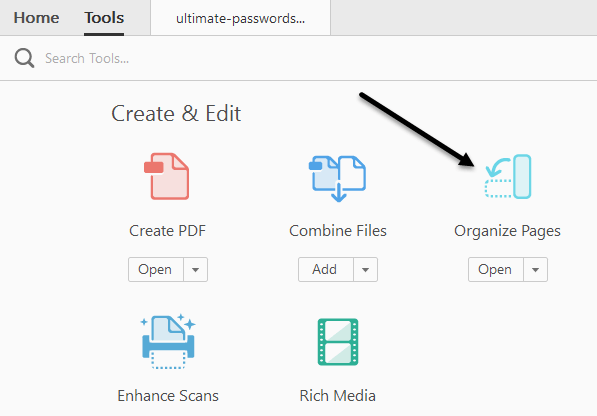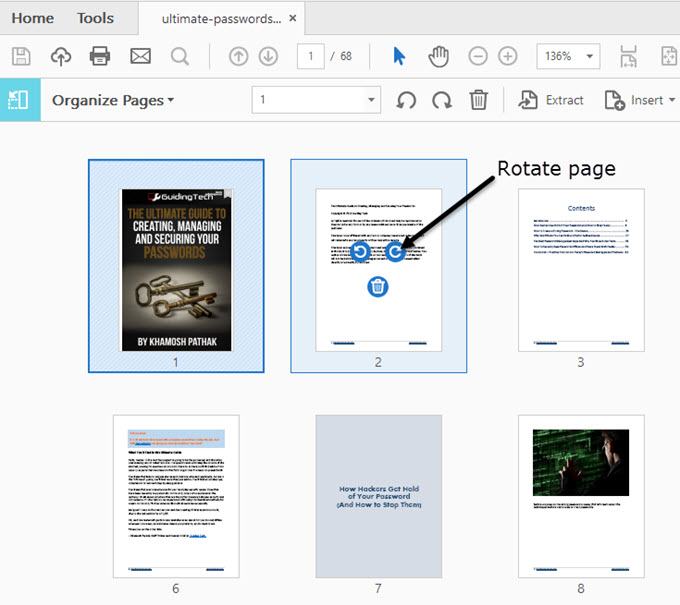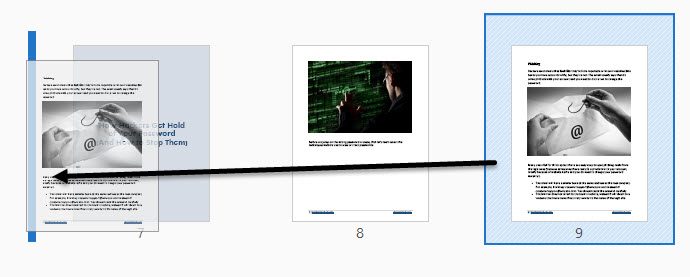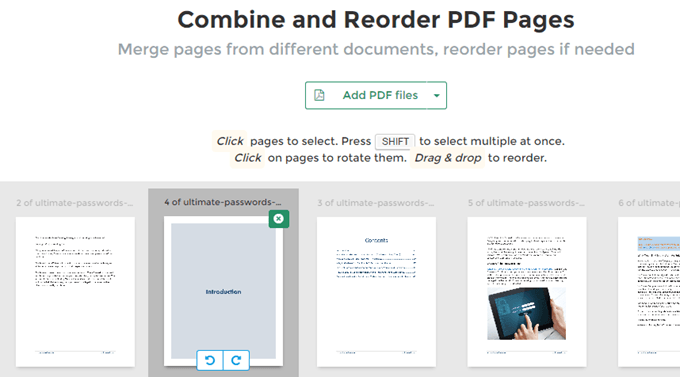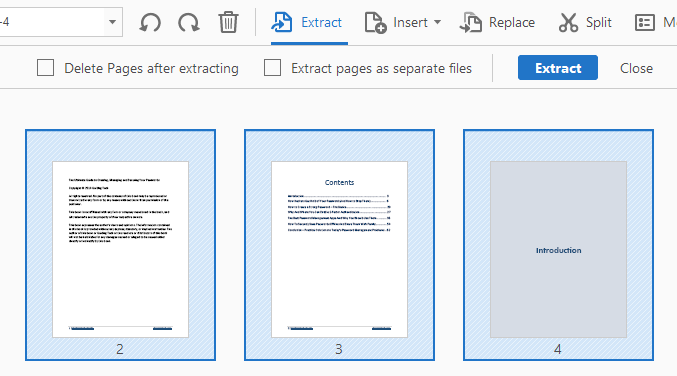在某些时候,您可能不得不通过移动页面,删除页面或将页面或页面集提取到单独的PDF文件来编辑PDF文件。最近,我不得不改变几个PDF页面的顺序,并将一组不同的页面提取到一个单独的PDF文件中。
在本文中,我将讨论如何执行此操作使用Adobe Acrobat Standard或Pro DC。我还会提到一些免费工具,您可以使用这些工具重新组织和提取PDF页面,以防您没有Adobe Acrobat。
另外,请务必查看我的其他文章,了解从PDF文件中提取图像 ,在多个PDF文件中搜索文本 ,从PDF中提取文本 和如何缩小PDF文件的大小 。
移动PDF页面
最新版本的Adobe Acrobat Standard或Pro使得重新排列PDF文件中的页面顺序变得非常容易。首先,打开PDF文件,然后单击工具。
在Create&编辑,您会看到整理页面按钮。然后,您将看到PDF文件中所有页面的小缩略图图像。
要旋转页面,只需单击向左或向右旋转按钮。删除页面就像点击该页面的垃圾桶图标一样简单。现在,要移动页面或重新排序PDF页面,只需单击并将页面拖动到新位置即可。你会看到一个垂直的蓝条出现在页面将被删除的位置。
这就是在PDF中移动页面的全部内容。在此屏幕上,您还可以将PDF页面替换为不同PDF文件中的其他页面,拆分PDF文件或将PDF文件插入当前文档的任何位置。
如果您没有订阅Adobe Acrobat Standard或Pro,您可以使用名为Sejda的公司的在线工具 。只需点击上传PDF文件就可以了。界面与Adobe Acrobat中的界面非常相似。唯一的限制是文件大小不能超过50页或50 MB,但这是一个非常慷慨的限制。
提取页面来自PDF文件
在上面的同一屏幕上,我们还可以从PDF文件中提取页面。如果您点击菜单栏中的提取按钮,您会看到另一个子菜单,其中包含几个选项。
首先,您将要选择要提取的PDF中的页面。要选择多个页面,请按住SHIFT或CTRL键。 SHIFT将按连续顺序选择多个页面,而CTRL将允许您从文档中的任何位置选择页面。
选择文件后,您可以检查提取后删除页面或将页面提取为单独的文件。如果您不选中任一选项,则所选页面将被提取到单个PDF文件中,并且页面将保留在原始文件中。
如果同时选中这两个页面,页面将从原始文件中删除文件和每个页面将作为单独的PDF文件保存。
同样,如果你需要免费使用,你可以再次使用Sejda网站,但这次使用他们的提取PDF工具 。只需单击它们或使用SHIFT选择页面,然后单击提取页面按钮。
此工具的限制是每个PDF文件最多200页或50 MB的大小。它与Adobe Acrobat几乎相同,但它不允许您将每个页面保存为单独的PDF文件。您还可以选择选择所有奇数页或所有偶数页。
提取PDF页面和重新排序页面是两项常见任务,希望您现在可以使用上述工具快速完成这些任务。如果您有任何疑问,请随时发表评论。享受!